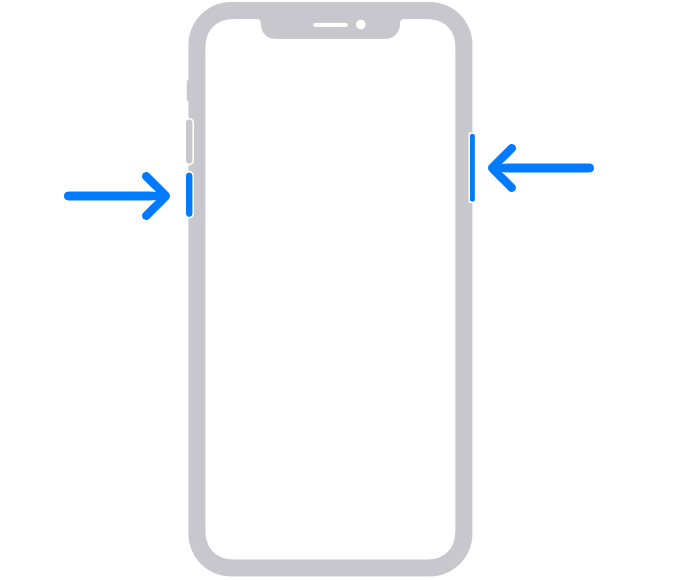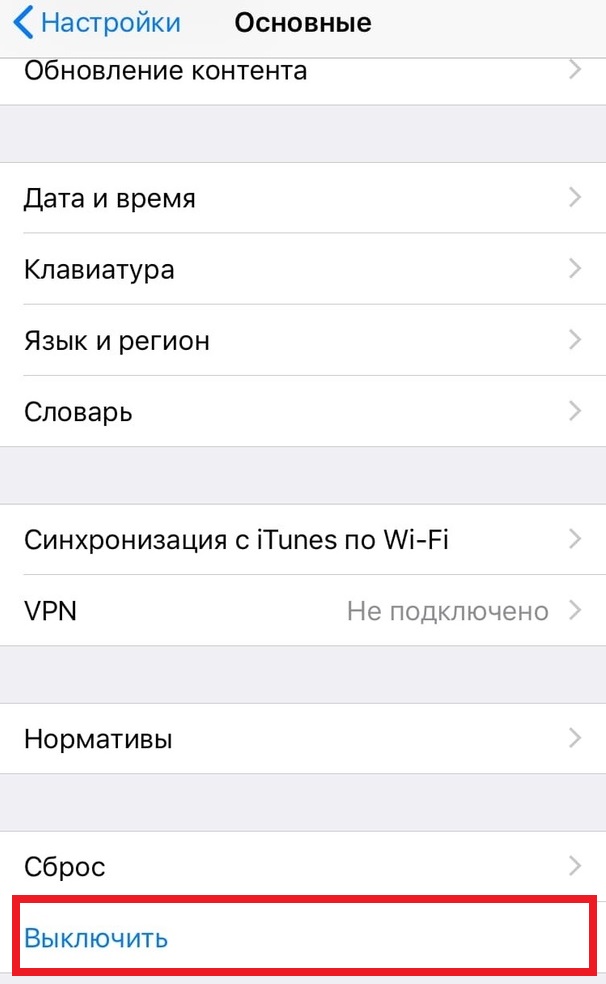- Guide-Apple
- Самые интересные новости о технике Apple и не только.
- Как включить, выключить и перезагрузить iPhone 12, 12 mini, 12 Pro и 12 Pro Max?
- Как включить и выключить iPhone 12, iPhone 12 mini, iPhone 12 Pro или iPhone 12 Pro Max?
- Как принудительно перезагрузить iPhone 12, iPhone 12 mini, iPhone 12 Pro или iPhone 12 Pro Max?
- Как выключить iPhone 12
- Как выключить iPhone 12 с помощью аппаратных кнопок
- Как выключить iPhone 12 с помощью аппаратных кнопок
- Как выключить iPhone 12 или iPhone 12 Pro
- Как отключить iPhone 12 или iPhone 12 Pro
- Как выключить iPhone 12 или iPhone 12 Pro через Настройки
- Как перезагрузить или выключить iPhone 12. Все способы
- Как включить и выключить iPhone 12, iPhone 12 Mini, iPhone 12 Pro
Guide-Apple
Самые интересные новости о технике Apple и не только.
Как включить, выключить и перезагрузить iPhone 12, 12 mini, 12 Pro и 12 Pro Max?
Если вы зашли на эту статью, то сразу хочу вас поздравить. Вы стали счастливым обладателем iPhone 12, iPhone 12 mini, iPhone 12 Pro или даже iPhone 12 Pro Max.
Когда вы достанете свой девайс из коробки, вам просто необходимо знать информацию, о том как его включать, выключать и перезагружать, если ваш Айфон завис.
Как включить и выключить iPhone 12, iPhone 12 mini, iPhone 12 Pro или iPhone 12 Pro Max?
Этот процесс не менялся уже много поколений Айфон. Так что если у вас был хотя бы один из них, то наверняка сможете понять что к чему.
- Включение. Но, если вы впервые приобрели iPhone, то для его включения просто зажимаете боковую правую кнопку, пока не появляется яблочко.
- Выключение. Точно также происходит и выключение. Зажимаете ту же кнопку, свайпаете ползунок и всё готово.
Если вдруг так произошло, что та самая кнопка не работает, то просто идем в Настройки — Основные — в самом низу ищите Выключить.
Как принудительно перезагрузить iPhone 12, iPhone 12 mini, iPhone 12 Pro или iPhone 12 Pro Max?
Если ваш Айфон стал глючить, то можно обойтись обычной перезагрузкой — выключаем и включаем устройство (читаем выше, как это сделать).
Но, если ваш девайс завис и вообще ни на что не реагирует, то тут уже и пригодится жесткая перезагрузка.
Вот как её сделать:
- нажимаем и отпускаем кнопку увеличения громкости;
- нажимаем и отпускаем кнопку уменьшения громкости;
- нажимаем и удерживаем боковую кнопку до тех пор, пока не появляется яблочко и только потом отпускаем её.
Чаще всего такая схема должна вам помочь. Техника Apple хоть и дорогая, но если вы любите бета версии, то эта инструкция будет для вас настоящей находкой.
Источник
Как выключить iPhone 12
Независимо от того, нужно ли вам перезагрузить iPhone для устранения неполадок или просто выключить его для экономии заряда аккумулятора, iPhone 12 или iPhone 12 mini легко выключить. Вот два способа сделать это.
Как выключить iPhone 12 с помощью аппаратных кнопок
Чтобы выключить iPhone 12 или iPhone 12 mini с помощью его кнопок, нажмите и удерживайте боковую кнопку (с правой стороны iPhone) и кнопку увеличения громкости (с левой стороны).
Удерживайте две кнопки, пока на экране не появится ползунок «Сдвиньте для выключения». Затем поместите палец на белый кружок на слайдере и проведите им вправо.
После этого ваш iPhone 12 выключится и полностью выключится.
Как выключить iPhone 12 с помощью аппаратных кнопок
Вы также можете выключить iPhone 12 или iPhone 12 mini с помощью программного переключателя, встроенного в операционную систему iOS. Чтобы использовать его, сначала откройте приложение «Настройки».
В настройках выберите «Общие».
В разделе «Общие» проведите пальцем вниз до самого низа списка и нажмите «Завершить работу».

После нажатия «Завершить работу» появится ползунок отключения питания. Проведите по нему вправо, чтобы выключить iPhone 12.
Вот и все. Пока он выключен, ваш iPhone 12 не расходует заряд аккумулятора.
Если вы просто выключили свой iPhone, чтобы устранить проблему, возможно, вы захотите немного подождать, прежде чем снова включить его. Когда вы будете готовы снова включить его, просто удерживайте боковую кнопку (на правой стороне устройства) в течение нескольких секунд, пока не увидите логотип Apple на экране. Удачи!
Источник
Как выключить iPhone 12 или iPhone 12 Pro
Купили себе новый iPhone 12 или iPhone 12 Pro после того, как несколько лет пользовались iPhone 6s, iPhone 7 или iPhone 8? Тогда вы удивитесь, попытавшись выключить смартфон. Теперь это делается не простым зажатием кнопки включения. Да, кнопка включения на iPhone 12 и iPhone 12 Pro осталась, но только ей отключить смартфон не получится.
Не нужно стыдиться, если у вас не получилось выключить свой iPhone 12 или iPhone 12 Pro. Процесс отключения на этих смартфонах отличается от других. Ниже мы о нём расскажем.
Как отключить iPhone 12 или iPhone 12 Pro
Шаг 1: Одновременно зажмите Боковую кнопку и кнопку Увеличения или Уменьшения громкости. Не отпускайте кнопки слишком рано, поскольку это сделает скриншот.
Шаг 2: Вы увидите слайдер «Выключите». Потяните его вправо, чтобы отключить смартфон.
Здесь же можно потянуть слайдер «Экстренный вызов – SOS» для вызова экстренной службы. Если вы передумали отключать смартфон, просто нажмите кнопку «Отменить» внизу экрана. В таком случае вам понадобится ввести пароль, чтобы разблокировать смартфон.
Как выключить iPhone 12 или iPhone 12 Pro через Настройки
Есть ещё один способ выключить смартфон, и некоторым он покажется более удобным.
Шаг 1: Откройте приложение Настройки, выберите секцию Основные и пролистайте в самый низ экрана до пункта Выключить.
Шаг 2: Появится уже знакомый вам слайдер «Выключите». Потяните его вправо.
К счастью, процесс включения iPhone 12 и iPhone 12 Pro остался таким же простым. Просто зажмите боковую кнопку, пока на экране не появится логотип Apple.
Кстати, на iPhone 12 и iPhone 12 Pro изменился ещё и способ делать скриншоты. Обязательно почитайте о новом способе.
Источник
Как перезагрузить или выключить iPhone 12. Все способы
Как выключить айфон ?
После покупки нового iPhone 11 или iPhone 11 Pro ты задался вопросом, как же выключить или перезагрузить его. Особенно оч нужная данная информация окажется для тех, кто приобретает смартфон Apple впервые или переходит с iPhone 8 или более старых девайсов.
Способы перезагрузки и отключения данных моделей слегка отличаются.
Как выключить iPhone 12
Привычное на прошлых моделях зажатие кнопки питания на iPhone X и более новых устройствах не приводит к вызову меню отключения. Вместо этого произойдет активация голосового ассистента Siri.
Если отключить Siri или выключить активацию зажатием боковой кнопки, то долгое нажатие на нее вообще не сработает.
Выключать iPhone нужно одним из следующих способов:
1. Выключение через настройки
Кнопку выключения для этого случая уже давно спрятали в недрах системы.
Переходим в Настройки — Основные и в самом низу страницы видим кнопку Выключить. После нажатия появляется привычный слайдер, один свайп и смартфон выключается.
Когда помогает: когда нужно отключить смартфон на время, чтобы он не терял заряд аккумулятора.
2. Выключение через меню экстренного вызова
Зажатие кнопки питания и любой из клавиш регулировки громкости на iPhone с Face ID вызывает меню экстренного вызова. Так можно позвонить в службу спасения без разблокировки смартфона, посмотреть медицинскую карту владельца и, конечно же, перезагрузить iPhone.
Когда помогает: когда нужно отключить iPhone даже без ввода пароля разблокировки или сканирования лица.
Как перезагрузить iPhone 12
Для перезагрузки существует сразу три способа:
1. Выключение и включение
Просто зажимаем любую кнопку громкости в паре с боковой кнопкой на противоположной грани смартфона до появления слайдера выключения, перемещаем слайдер и ждем, когда iPhone выключится. После отключения нажимаем кнопку питания для повторного включения.
Когда помогает: данный способ пригодится, если iPhone начал глючить, не запускается какое-то приложение или не подключаются Bluetooth-наушники. Первое и самое действенное средство при подобных сбоях – выключить и заново включить смартфон.
Подобный сброс тоже помогает избавиться от всевозможных глюков и проблем с iPhone. Выполнить его можно как на работающем смартфоне, так и при его зависании.
Если гаджет не отвечает или просто хотите быстро перезапустить смартфон: нажмите и быстро отпустите кнопку увеличения громкости, нажмите и быстро отпустите кнопку уменьшения громкости, затем зажмите боковую кнопку и не отпускайте до перезагрузки iPhone.
Когда помогает: это единственный способ, который помогает при зависании iPhone. Можно применять его для борьбы с глюками и сбоями в работе системы.
3. Специальная кнопка для перезагрузки
При помощи меню AssistiveTouch можно создать виртуальную кнопку для перезагрузки смартфона.
Переходим в Настройки – Универсальный доступ – Касание – AssistiveTouch и активируем главный переключатель. Теперь добавляем в меню кнопку Перезапуск.
Можно добавить ее в меню верхнего уровня, установить перезапуск на долгое нажатие или двойное касание.
Когда помогает: подобную фишку удобно использовать, если хотите управлять смартфоном одной рукой. Добавляете в данное меню кнопки регулировки громкости, выключения и другие, после этого можно осуществлять манипуляции без нажатия на физические клавиши.
Всё что мог написал, может вы что-то знаете, напишите в комментариях.
На этом всё, подписывайтесь на канал , поставьте лайк за старания!
Автор канала «Редактор Стива Джобса»
Источник
Как включить и выключить iPhone 12, iPhone 12 Mini, iPhone 12 Pro
Не знаете, как выключить и включить модели iPhone 12, iPhone 12 Mini, iPhone 12 Pro и iPhone 12 Pro Max? Независимо от того, являетесь ли вы новичком в платформе iPhone от Android или просто новичком в серии iPhone 12, вам может быть полезно знать, как включать и выключать устройства.
Выключение мобильных устройств превратилось из простого нажатия кнопки в удержание нескольких кнопок в течение нескольких лет. Несмотря на наличие специальной кнопки питания, выключить современный смартфон не так-то просто.
Если вы попытаетесь нажать кнопку питания на своем новом iPhone 12, вы быстро поймете, что он активирует Siri. Это проблема и с некоторыми устройствами Android, такими как Galaxy S20, которые активируют Bixby при долгом нажатии кнопки питания. Если вас это смущает и вы до сих пор не поняли, не волнуйтесь и читайте дальше.
Между прочим, помимо очевидных целей управления питанием, выключение и повторное включение устройства также считается «мягким перезапуском», который является распространенным методом устранения неполадок, который не такой жесткий, как принудительный перезапуск устройства. Итак, посмотрим, как это работает.
Следующая процедура может использоваться для мягкого перезапуска вашего нового iPhone 12 независимо от того, какая версия iOS на нем установлена. Давайте рассмотрим два основных шага, о которых вам нужно помнить.
- Нажмите и удерживайте боковую кнопку (питание) и кнопку увеличения или уменьшения громкости одновременно, пока не увидите экран «слайд для выключения».

Теперь просто сдвиньте значок питания вправо, и ваш iPhone 12 начнет выключаться.
Чтобы снова включить iPhone 12, просто нажмите и удерживайте боковую кнопку / кнопку питания. Если это сработало, вы увидите логотип Apple на экране.
Теперь вы узнали, как эффективно перезапустить свой новый iPhone 12, выключив его и снова включив.
Этот метод может показаться неуместным пользователям, которые обновляются с iPhone с Touch ID. На этих устройствах вы можете просто удерживать кнопку питания, чтобы открыть экран «Сдвинуть до выключения». Из-за отсутствия специальной кнопки «Домой» Apple пришлось использовать кнопку питания для активации Siri.
Стоит отметить, что этот метод мягкого перезапуска применим ко всем моделям iPhone с поддержкой Face ID. Поэтому, если вы или один из членов вашей семьи используете iPhone 11, iPhone 11 Pro или iPhone 11 Pro Max, вы можете выполнить следующие действия, чтобы выключить устройство.
Или, если вы используете одну из новых моделей iPad Pro с Face ID, вы можете использовать ту же процедуру для ее перезапуска.
С другой стороны, если вы все еще используете iPhone с физической кнопкой «Домой», например новую модель iPhone SE 2020, не стесняйтесь читать больше о том, как выключить и включить устройство с Touch ID.
Помимо мягкого перезапуска, есть метод принудительного перезапуска, который может вас заинтересовать. Большинство опытных пользователей иногда принудительно перезагружают свои iPhone в качестве меры устранения неполадок.
Он часто может решить проблемы, связанные с программным обеспечением, его отсутствие ответа и другие ошибки. Итак, ознакомьтесь с этим, чтобы узнать, как принудительно перезагрузить новый iPhone 12, iPhone 12 Mini или iPhone 12 Pro.
Мы надеемся, что вы смогли ознакомиться с тем, как новые устройства Apple, такие как iPhone 12, iPhone 12 Mini и iPhone 12 Pro, обрабатывают выключение, включение и плавный перезапуск. Есть ли у вас какие-то особые мысли или мнения о линейке iPhone 12? Поделитесь своим личным опытом в разделе комментариев ниже.
Источник